-Видео

- Evernote. Создание новой заметки. Часть
- Смотрели: 45 (2)

- Evernote. Создание новой заметки. Часть
- Смотрели: 12 (0)

- Evernote. Вход в программу
- Смотрели: 17 (0)

- Evernote. Регистрация нового аккаунта
- Смотрели: 17 (0)

- Что такое Evernote®
- Смотрели: 27 (0)
-Метки
-Рубрики
- Браузеры (82)
- Internet Explorer (16)
- Разное (7)
- Opera (6)
- Google Chrome (5)
- Mozilla Firefox (46)
- iPad, iPhone (2)
- Вопрос-ответ (0)
- Всё про ЛиРу и для ЛиРУ (37)
- Памятка (1)
- Азы (7)
- Оформление (24)
- Помощь (8)
- Комп для домохозяек (111)
- Windows Media Player (9)
- Видеоуроки (2)
- Как сделать... (91)
- Советы (8)
- Уроки (3)
- Компьютер (180)
- Windows® 7 (66)
- Windows® XP (55)
- Мошенничество в сети (1)
- Безопасность (18)
- Осторожно, вирус! (23)
- Прибамбасики (4)
- Советы (17)
- Памятка (2)
- Полезности (25)
- Качалки (6)
- Сайты (8)
- Ссылки (10)
- Программы (308)
- Download Master (37)
- Dropbox (15)
- WinRAR (8)
- Adobe Flash Player (3)
- Word 2007 (45)
- Nero (1)
- PicPick (10)
- Skype ( Скайп) (18)
- Sony Vegas (12)
- VirtualDub (13)
- Антивирусники (26)
- Бесплатный софт (14)
- Полезные программы (74)
- Рunto Switcher (12)
- Уроки и руководства (4)
- µTorrent (13)
- Сервисы (121)
- Google (56)
- Поисковики (9)
- Evernote (5)
- Yandex (3)
- Видеосервисы (3)
- он-лайн сервисы (38)
- Файлообменники (2)
- Фотосервисы (9)
- Тесты (4)
- Фото и видеообработка (111)
- Программы для обработки (6)
- Видеообработка (4)
- Zoner Photo Studio (1)
- Плагины,фильтры (1)
- Уроки по flash (1)
- Всё о ФШ и для ФШ (26)
- Графические редакторы (4)
- Уроки Фотошоп (39)
- Фотообработка (17)
- Фото (видео)редакторы он-лайн (7)
- Что это? (53)
- О программах (19)
- Памятка (4)
- Понятия (27)
-Цитатник
Некоторые фильтры AAAfilter Bas relief CPK filter D...
Все полезности в одном посте! - (0)Все полезности в одном посте! :-) Собственно пост удобной навигации по блогу:-) Все ссылки на сам...
Как написать пост в простом редакторе - (4)Самые азы о создании постов. Я все в картинках сделала, так, мне кажется, - доступнее... Если чт...
-Поиск по дневнику
-Интересы
-Друзья
-Постоянные читатели
-Сообщества
-Статистика
Unlocker: Если не удаляется файл... |
 Давайте ещё раз поговорим об удалении программ, файлов и папок.
Давайте ещё раз поговорим об удалении программ, файлов и папок.
В посте Windows: Как правильно устанавливать и удалять программы
рассказано о стандартных способах удаления программ, которые можно использовать в большинстве случаев.
Эти способы просты, удобны и быстро помогают удалить программу, которая установлена на компьютере.
Однако есть такие ситуации, когда удалить какие-либо файлы или папки такими способами невозможно, а при попытке удаления появляется соответствующее сообщение, например такое:

или такое:

|
(«Невозможно удалить Папку: Она используется другим пользователем или приложением. Закройте все программы, которые могут использовать файл и попробуйте снова»)
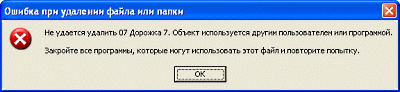 |
Часто такие ситуации бывают из-за того, что удаляемые файлы заняты другими программами. Но бывает так, что удалить файл невозможно даже после закрытия всех приложений, которые могут использовать этот файл. Например, файл или папка могут стать заблокированными вследствие неправильных действий пользователя и удалить их не получается никак. Эти папки (файлы) остаются "висеть" на жёстком диске, занимают место, не открываются и не удаляются.
В таких ситуациях на помощь приходит специальная программа Unlocker.
Unlocker (Анлокер) – очень маленькая, бесплатная программа для разблокировки файлов, запущенных в Windows. Эта утилита позволяет закрывать открытые блокираторы файлов, тем самым давая возможность осуществлять над этими файлами дальнейшие действия. Т.е. программа показывает все процессы, блокирующие файл (папку) и может удалить его, несмотря на все блокираторы.
 Кроме этого программа позволяет переименовывать файлы и их расширения или перемещать заблокированный файл в другое место. Это тоже очень удобно, т.к. Windows не всегда позволяет сделать это быстро и спокойно.
Кроме этого программа позволяет переименовывать файлы и их расширения или перемещать заблокированный файл в другое место. Это тоже очень удобно, т.к. Windows не всегда позволяет сделать это быстро и спокойно.
Утилита бесплатна и имеет многоязычный интерфейс, работает с Windows 2000, XP, 2003, Vista и Windows 7, поддерживаются 32 и 64 битные версии. После установки размер Unlocker'a составляет около 200Кб, утилита совершенно не требовательна к железу и потребляет минимум оперативной памяти.
Основыные возможности
• Удаляет, переименовывает, перемещает и копирует файлы.
• Закрывает процессы, выгружает DLL.
• Удаляет index.dat и используемые временные файлы.
• Встраивается в контекстное меню и область уведомлений.
• Автоматически загружается вместе с ОС.
• По необходимости выполняет перезагрузку и продолжает работу.
• Freeware – полностью бесплатен, есть русский язык.
Программа проста в использовании, но работает несколько не стандартно. После установки вы не увидите её ярлыка на рабочем столе, т.к. программа является дополнением к Проводнику Windows.
Её значок появляется в контекстном меню (которое открывается щелчком по файлу правой кнопки мыши) и работает через него.
Просто щёлкайте правой кнопкой мыши по файлу, который не удаляется (не перемещается / не переименовывается) обычным способом и выбирайте в открывшемся меню значок программы. Дальше всё просто.
Также значок программы Unlocker появляется в системном трее на Панели задач ( при необходимости, его можно скрыть).
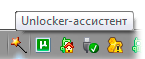
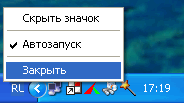
Если файл не блокирован, то окно программы будет таким:

Если же процесс заблокирован, то окно будет таким:

Вам надо выбрать действие, которое вы собираетесь выполнить над файлом и при необходимости его разблокировать.

Скачать программу можно с официального сайта
Удачных удалений!
http://chaynikam.net
Автор: Андрей Курганов
| Рубрики: | Комп для домохозяек/Как сделать... Программы/Полезные программы |
Процитировано 6 раз
Понравилось: 1 пользователю
| Комментировать | « Пред. запись — К дневнику — След. запись » | Страницы: [1] [Новые] |











